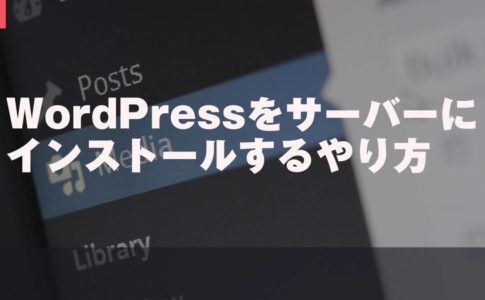読者が必要な情報を見つけやすい「目次」は、記事の質を大きく向上させるツールです。WordPress では、目次を簡単に作れるプラグインが多数あります。
しかし、「どのプラグインを選べば良いのかわからない」「設定が難しそう」と悩んでいませんか?
この記事では、初心者でも安心して使える目次プラグインとその魅力を解説します。これを読めば、すぐに目次を活用できるようになります!
目次プラグインを使うと記事がどう変わる?

ブログに目次を設置するだけで、読者の利便性が大きく向上します。
例えば、長い記事では情報が埋もれてしまいがちです。しかし、目次があれば読者は自分が必要な部分をすぐに見つけることができます。
たとえば「初心者向けの目次プラグインを探している」という読者が、記事の冒頭だけでなく中盤や最後にある情報も簡単にアクセスできます。
さらに、目次は記事全体の構造を視覚的に示すことで、読者に安心感を与えます。
「この情報がこの順番で紹介されている」と事前にわかることで、ストレスなく内容を理解できるのです。この効果は、情報量が多い記事ほど顕著です。
ブログ運営者にとって、目次は読者に「読みやすい」と感じてもらうための重要なツールなのです。
WordPress初心者が抱える目次の悩みと解決策
初心者が目次の設置に挑戦する際、よくある悩みとして以下のような声が挙がります。
- 「どうやって目次を作ればいいの?」
- 「手作業で作るのは大変そう」
- 「デザインが記事に合うか心配」
こうした悩みを解決するのが目次プラグインの存在です。
プラグインを使えば、目次は記事内の見出しを自動で認識し、簡単に生成されます。手作業で設定する必要はなく、初心者でも安心して使えます。
また、プラグインの中には見た目のカスタマイズが可能なものも多くあります。これにより、記事のデザインやテーマに合った目次を作ることができます。
具体的には「背景色を変更」「見出しの番号を付ける」といった調整が簡単に行えます。初心者にとっても導入のハードルが低いのが目次プラグインの魅力です。
目次を設置するだけでSEO効果もアップする理由
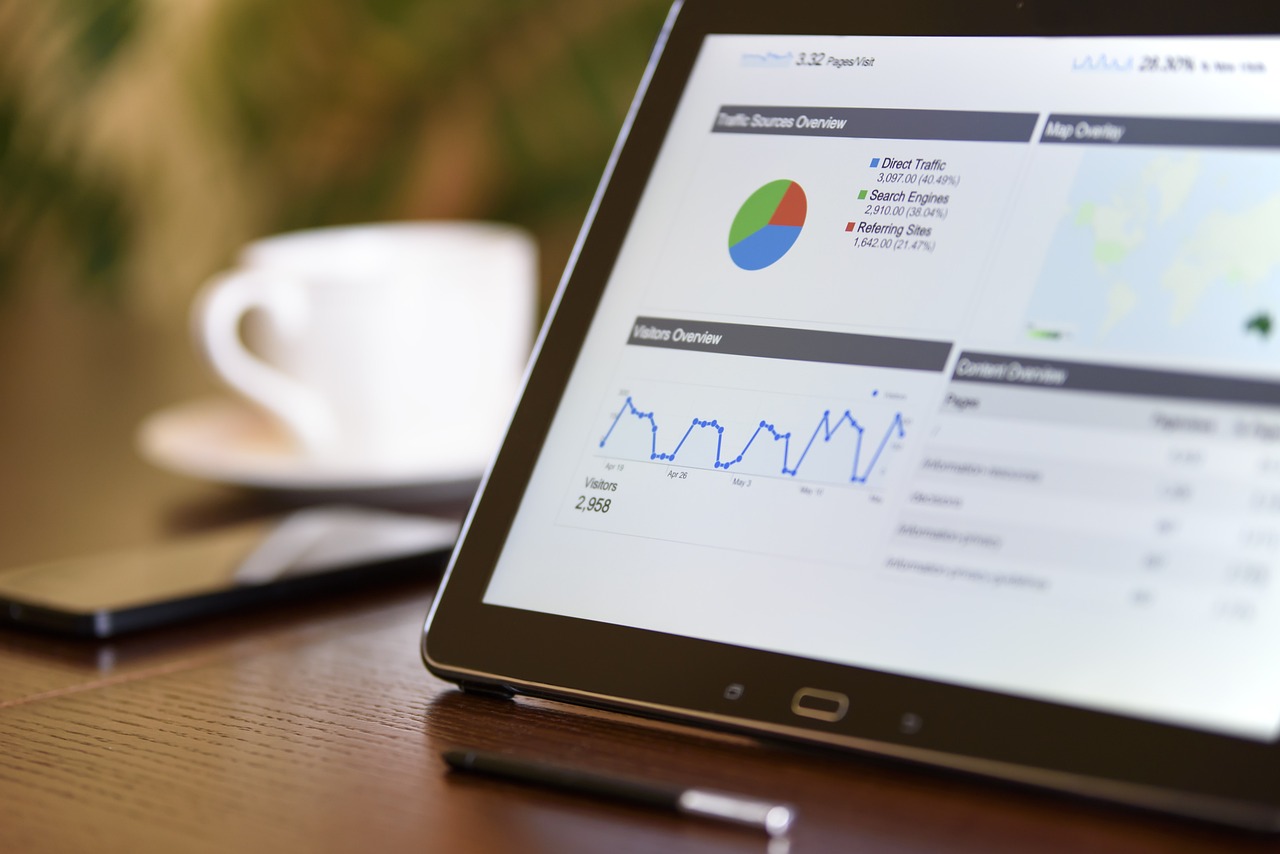
目次プラグインの効果は、読者の利便性向上だけにとどまりません。SEO(検索エンジン最適化)にも大きな影響を与えます。
その理由は、目次が検索エンジンに対して記事構造を明確に伝える役割を果たすからです。
具体的には、目次があることで検索エンジンは「このページには特定のトピックが順序立てて記述されている」と認識します。その結果、記事が特定の検索クエリに対して評価されやすくなり、上位表示の可能性が高まります。
さらに、目次リンクが検索結果に直接表示される場合もあります。これを「リッチスニペット」と呼びますが、これによってクリック率が向上し、結果的にトラフィック増加にもつながります。
つまり、目次を設置することは読者だけでなく、検索エンジンにとっても重要な要素となるのです。
厳選3つ!初心者向けのWordPress目次プラグイン
Easy Table of Contents: 初心者でも簡単に設置可能
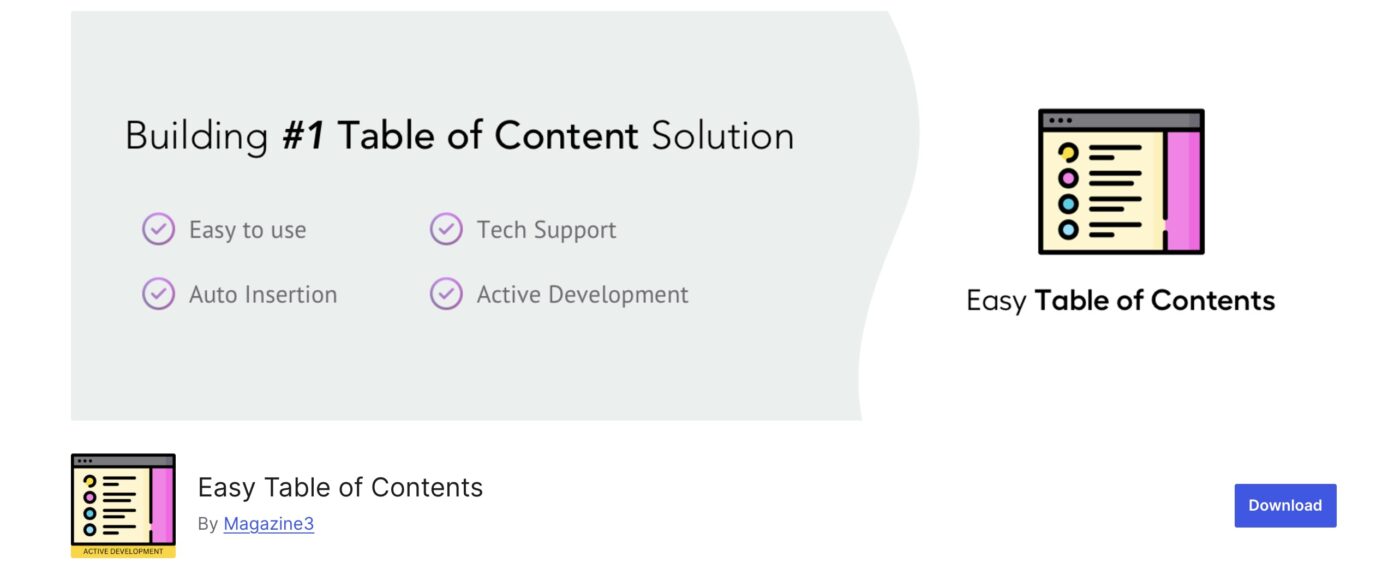
初心者が最初に試すべき目次プラグインの1つが「Easy Table of Contents」です。その名前の通り、使いやすさが最大の魅力です。
このプラグインは、記事の見出しを自動的に検出して目次を作成してくれるため、手作業で設定する必要がありません。初心者でもインストール後すぐに利用を開始できる手軽さが特徴です。
例えば、ブログ記事に目次を追加したいけれど、「設定に時間をかけたくない」「特別なスキルはない」という方に最適です。
また、基本的なデザイン調整も可能で、目次の背景色や文字サイズを自由に変更できます。記事のテーマに合わせたカスタマイズも簡単に行えるため、初心者がブログ運営に自信をつけるきっかけになります。
Rich Table of Contents: デザイン性と機能性が抜群
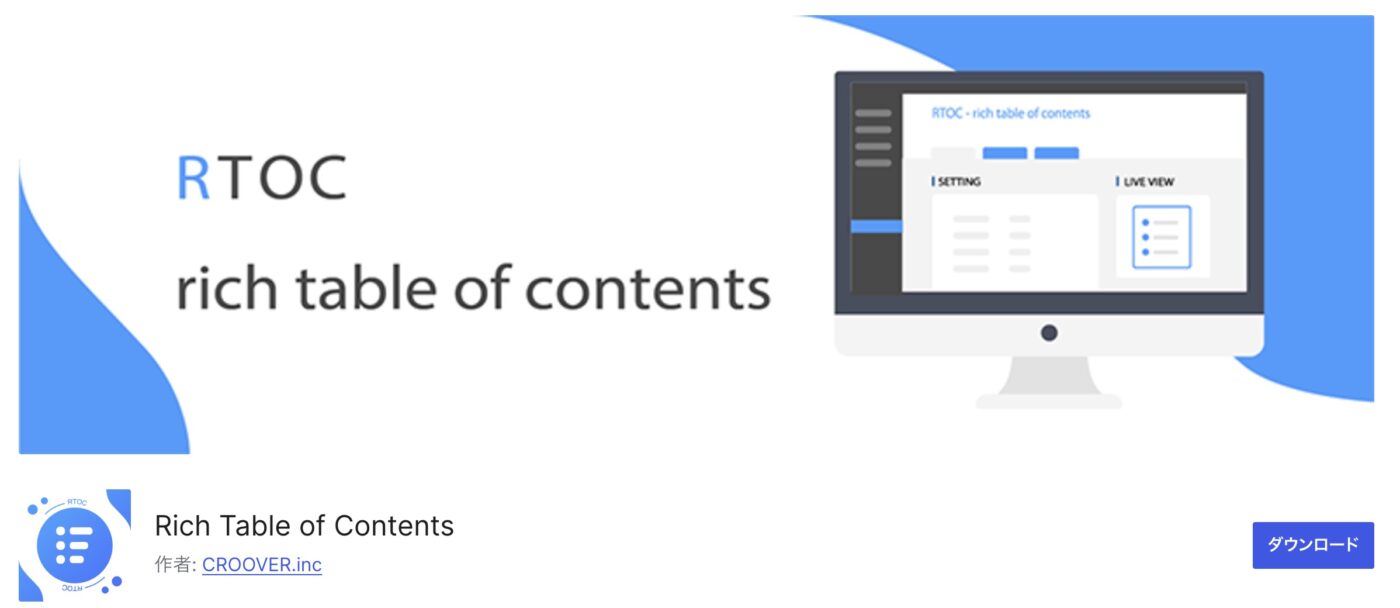
「Rich Table of Contents」は、デザインにこだわりたい方におすすめのプラグインです。このプラグインはシンプルさと豊富なカスタマイズ機能を兼ね備えており、記事の印象を損なわずに目次を追加することができます。
たとえば、カラーやフォントのスタイルを細かく調整できるため、記事全体のデザインと目次を統一感のある見た目に仕上げることが可能です。また、モバイル対応も優れており、スマートフォンで閲覧する読者にも快適な体験を提供できます。
特に「見た目が大切」というブロガーや、ビジネスサイトを運営する方には、このプラグインが大いに役立つでしょう。
Table of Contents Plus: 高機能で長文記事に最適
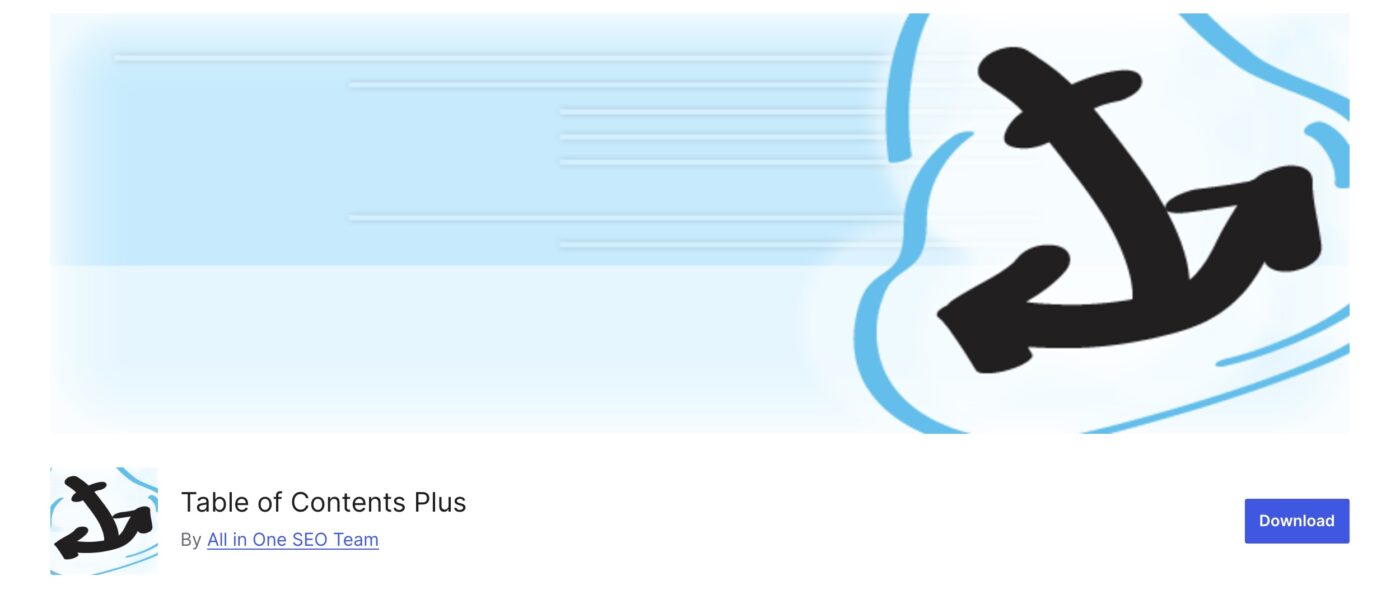
「Table of Contents Plus」は、機能性を重視するサイト運営者向けの定番プラグインです。このプラグインは、特に長文記事や技術系ブログを運営している方に適しています。理由は、記事内の複雑な見出し構造を的確に捉え、階層化された目次を生成できるからです。
たとえば、H2タグやH3タグが多い技術系ブログで、読者が特定の情報を探しやすいように階層化された目次を設置できます。また、ページ全体の目次をサイドバーに表示することも可能で、回遊率の向上にも貢献します。
設定には多少の慣れが必要ですが、その分高い自由度と機能性を提供してくれるため、上級者にステップアップしたい初心者にも挑戦しがいのあるプラグインです。
WordPressの目次プラグインの使い方ガイド
目次プラグインの使い方は「インストールと初期設定」「目次の設置」の2ステップです。
順番に見ていきましょう。
プラグインのインストールと初期設定
目次プラグインを使う最初のステップは、インストールと初期設定です。WordPress管理画面の「プラグイン」メニューから「新規追加」をクリックし、目的のプラグインを検索してインストールします。
例えば「Easy Table of Contents」を使う場合、「Easy Table of Contents」と検索窓に入力して「今すぐインストール」をクリック、続けて「有効化」ボタンを押すだけで準備が整います。
次に、プラグインの設定画面に移動します。ここでは目次が自動で生成される条件や、見出しレベル(H2やH3など)の選択を行えます。
この段階で、記事ごとに異なるカスタマイズをしたい場合は、該当する設定項目を有効化しておきましょう。初心者でも迷わず進められる直感的な画面構成なので安心です。
簡単!目次を記事に設置する方法
インストールと設定が終わったら、実際に目次を記事に設置してみましょう。多くのプラグインでは、記事の編集画面で「目次を挿入」オプションをオンにするだけで、自動的に目次が生成されます。
例えば「Easy Table of Contents」では、記事の編集画面に「目次設定」の項目が表示されます。この設定をオンにして、目次の表示位置(記事の冒頭、最初の段落後など)を選択します。また、必要に応じて「表示する見出しの深さ」を指定することで、目次の内容を調整できます。
操作が完了したら「プレビュー」で実際の見た目を確認し、問題がなければ記事を公開します。目次が正しく表示されることで、読者にとっても記事が格段に分かりやすくなるでしょう。
よくある設定ミスとその解決法
目次プラグインを初めて使う際、よくあるミスとして「目次が表示されない」「デザインが崩れる」といった問題が挙げられます。しかし、これらは簡単に修正可能です。
1つ目の例として、目次が表示されない場合は、見出しタグが正しく設定されているか確認してください。目次プラグインはH2やH3などの見出しを基に目次を生成するため、記事内に見出しタグが不足していると目次が生成されません。
2つ目に、デザインが崩れる場合は、テーマとの互換性が問題となることがあります。この場合、プラグインの設定で「目次デザインの調整」オプションを変更したり、テーマ側でカスタムCSSを適用することで改善できます。
初心者が最初に陥りやすいミスをあらかじめ知っておくことで、スムーズに目次プラグインを活用できるようになります。
まとめ:今すぐWordPressサイトに目次プラグインを実装しよう!
これまで見てきたように、目次プラグインはサイト運営者にとって欠かせないツールです。導入の手間も少なく、短時間で記事の質とSEO効果を大幅に向上させられるため、投資する価値は十分にあります。
もしまだ目次プラグインを使っていないなら、今すぐインストールして、あなたのブログを次のレベルへ進化させましょう。
初心者でも簡単に使えるプラグインから、上級者向けのカスタマイズが可能なものまで、選択肢は豊富です。この記事を参考に、あなたにぴったりの目次プラグインを見つけ、記事のクオリティをさらに向上させてください!